Activación de Windows Server 2016: Guía Completa
Accede a la sección de tu cuenta en nuestro portal. Coloca el puntero sobre Perfil (sin hacer clic) y se desplegará un menú. Selecciona Claves de Producto.
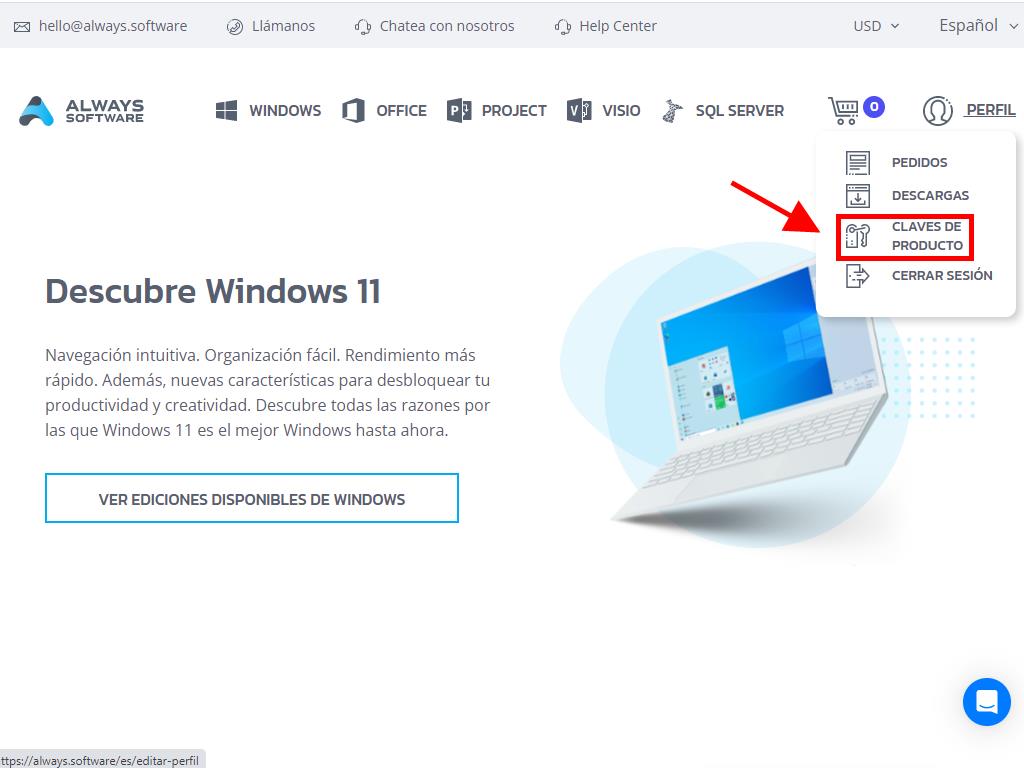
Allí encontrarás la clave de producto necesaria para habilitar Windows Server 2016.
Si estás habilitando un Windows Server ya instalado, asegúrate de que no esté en modo de evaluación y sigue estos pasos:
Nota: Recomendamos descargar e instalar todas las actualizaciones del software antes de proceder con la habilitación.
- Una vez instaladas todas las actualizaciones disponibles para Windows Server, selecciona el botón de Inicio y haz clic en Configuración.
- Luego, haz clic en Actualización y seguridad.
- Haz clic en Activación.
- Luego, selecciona Cambiar clave de producto.
- Introduce tu clave de producto. Automáticamente la licencia será reconocida y se habilitará. Luego, haz clic en Cerrar.
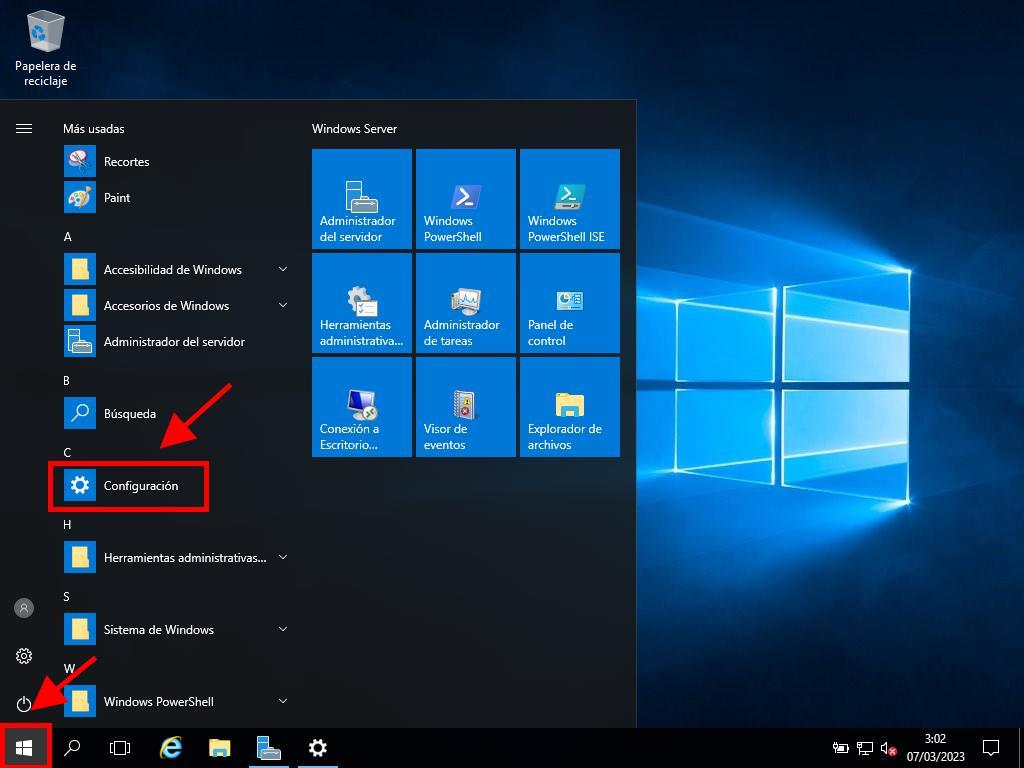
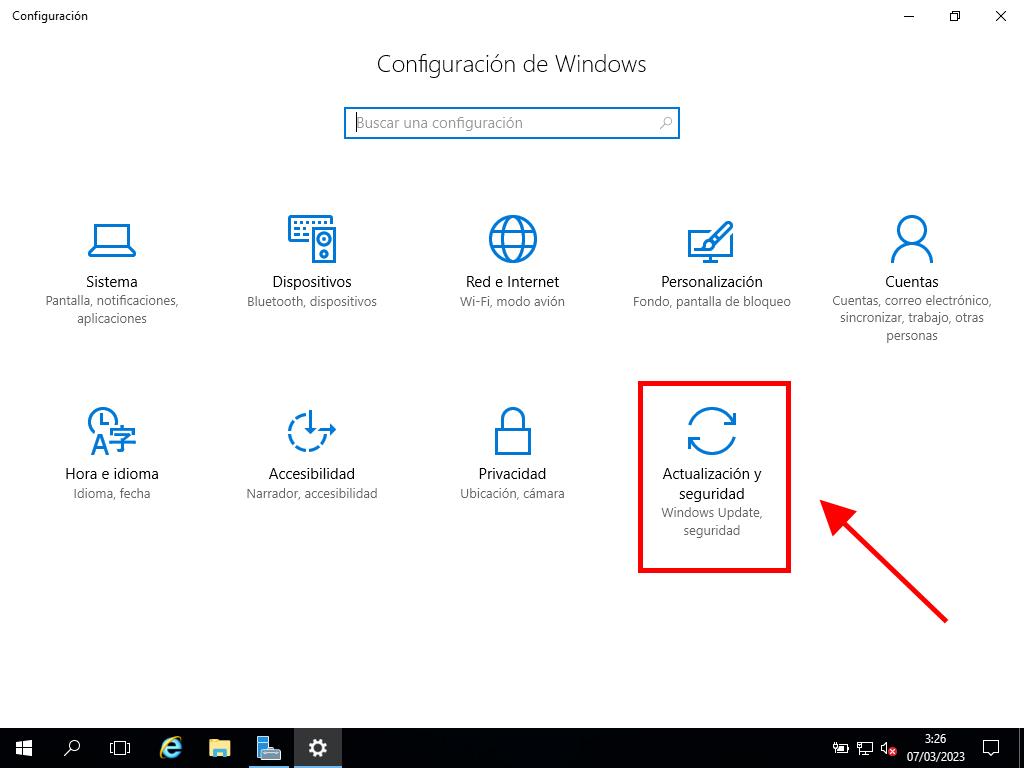
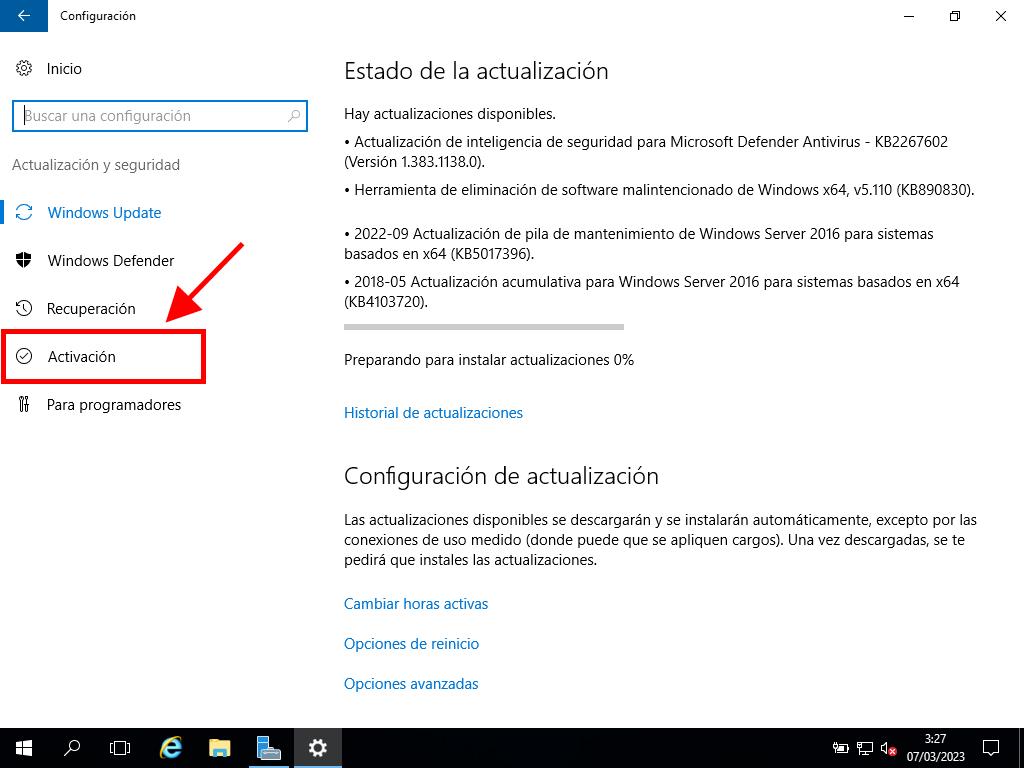
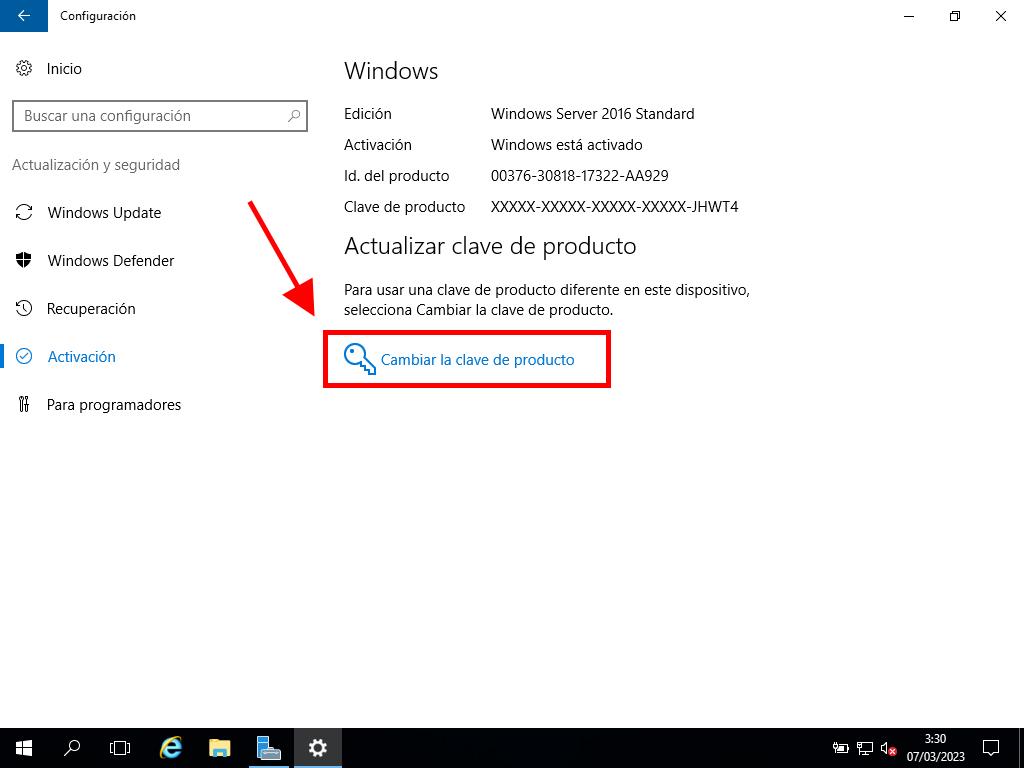
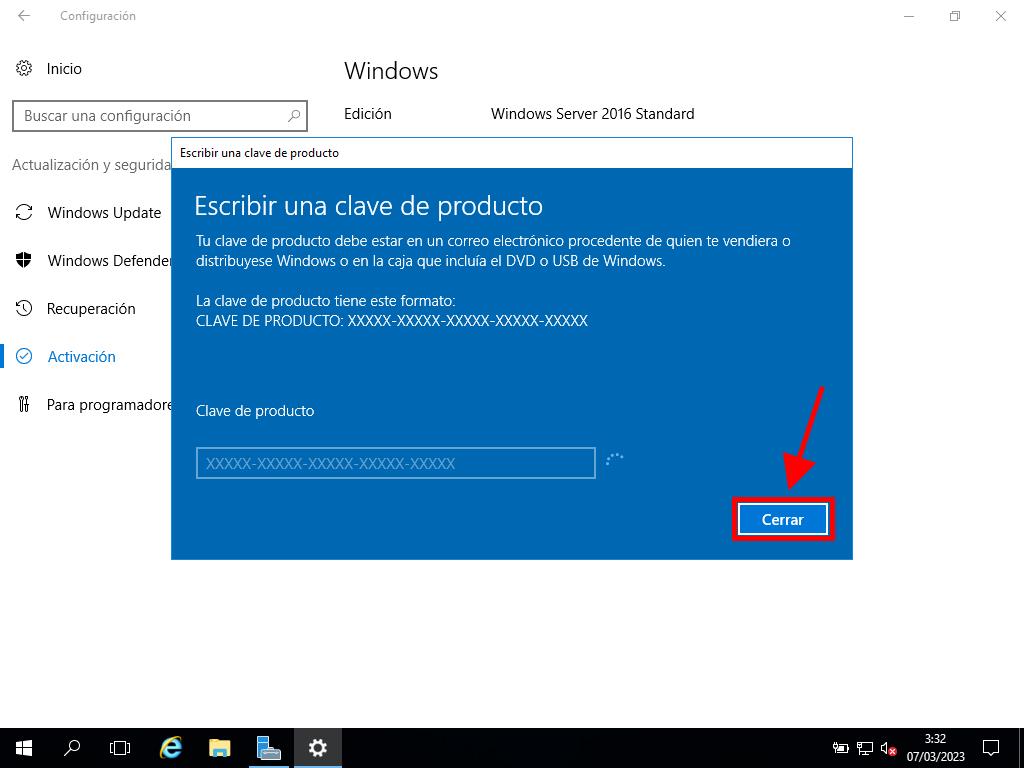
Nota: Si después de ingresar tu clave de producto recibes el mensaje La clave de producto que ingresaste no funcionó. Verifica la clave de producto e inténtalo de nuevo, o prueba con una diferente, es probable que tu sistema esté en modo de evaluación o que el sistema operativo esté instalado en un canal de activación distinto al de la licencia. Te recomendamos contactarte con uno de nuestros agentes para que te ayude a identificar el problema y resolverlo. Para recibir atención personalizada, haz clic aquí.
Si tu sistema está en modo de evaluación, necesitarás seguir este procedimiento:
Nota: Es esencial que el servidor tenga todas las actualizaciones disponibles instaladas o recibirás un error en la habilitación.
- En el cuadro de búsqueda de la barra de tareas, escribe CMD. Luego, aparecerá Símbolo del sistema. Haz clic derecho y selecciona Ejecutar como administrador.
- En la ventana, escribe el siguiente comando: dism /online /set-edition:serverstandard /productkey:XXXXX-XXXXX-XXXXX-XXXXX-XXXXX /accepteula. Reemplaza las X por tu clave de producto y presiona Enter.
- Después de completar el proceso de habilitación, reinicia el servidor.
- Después de reiniciar, tu Windows Server 2016 estará habilitado y listo para usarse. Puedes verificarlo en la esquina inferior derecha, donde ya no aparecerá la marca de Windows Server Standard Evaluation.
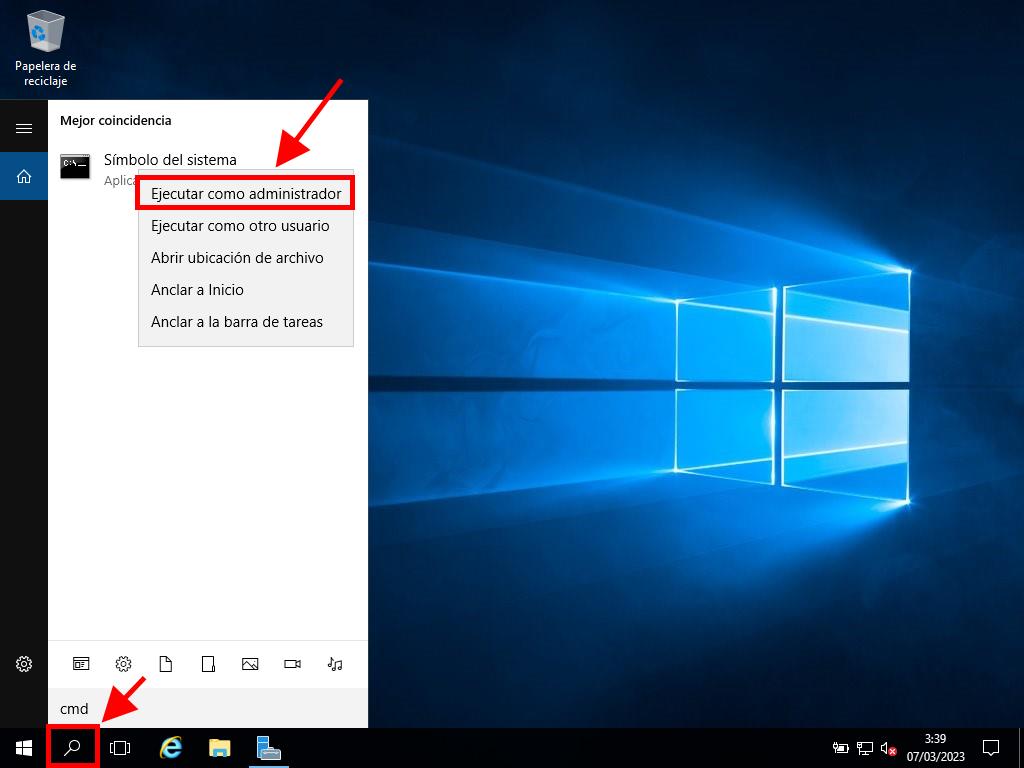
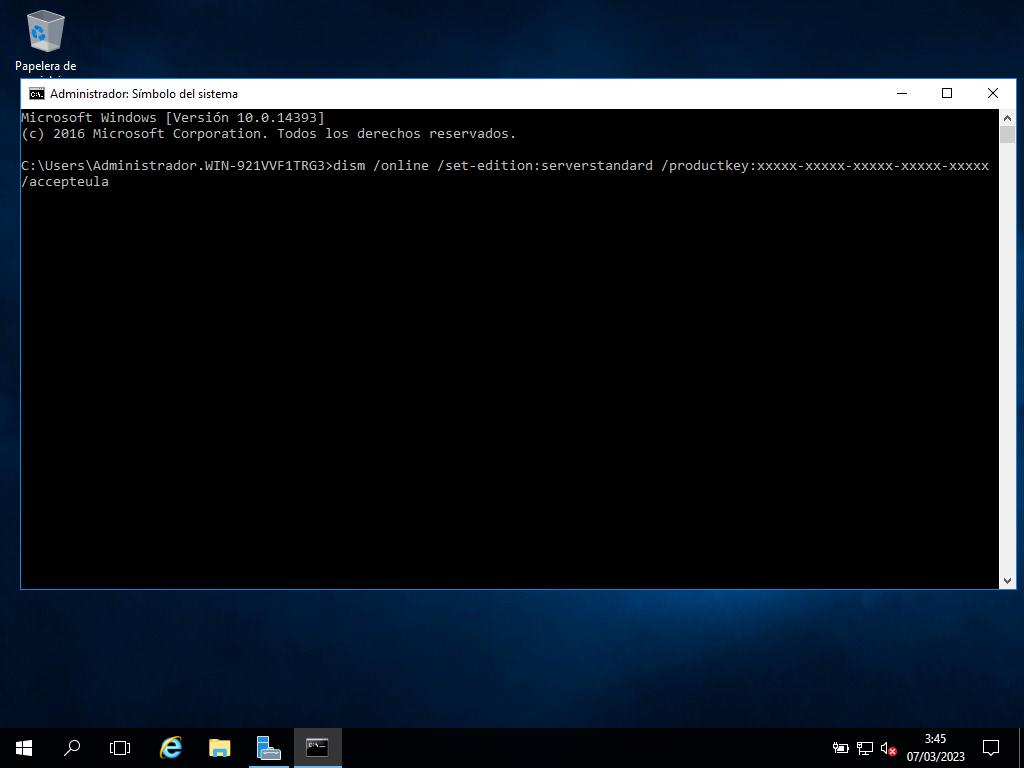
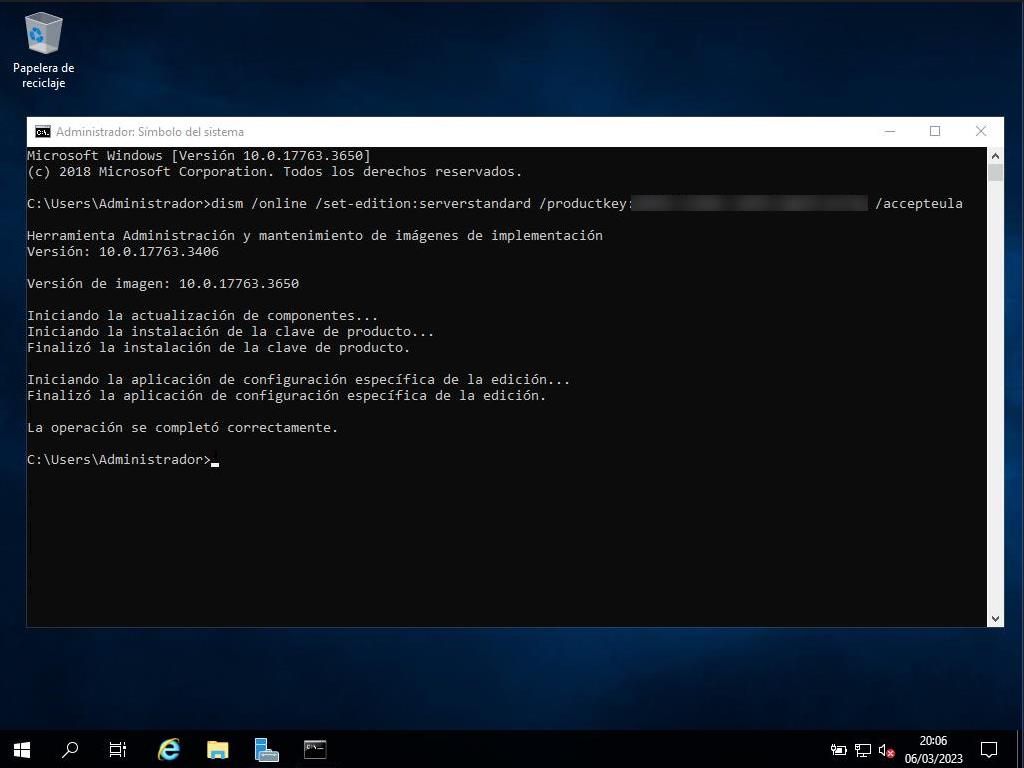
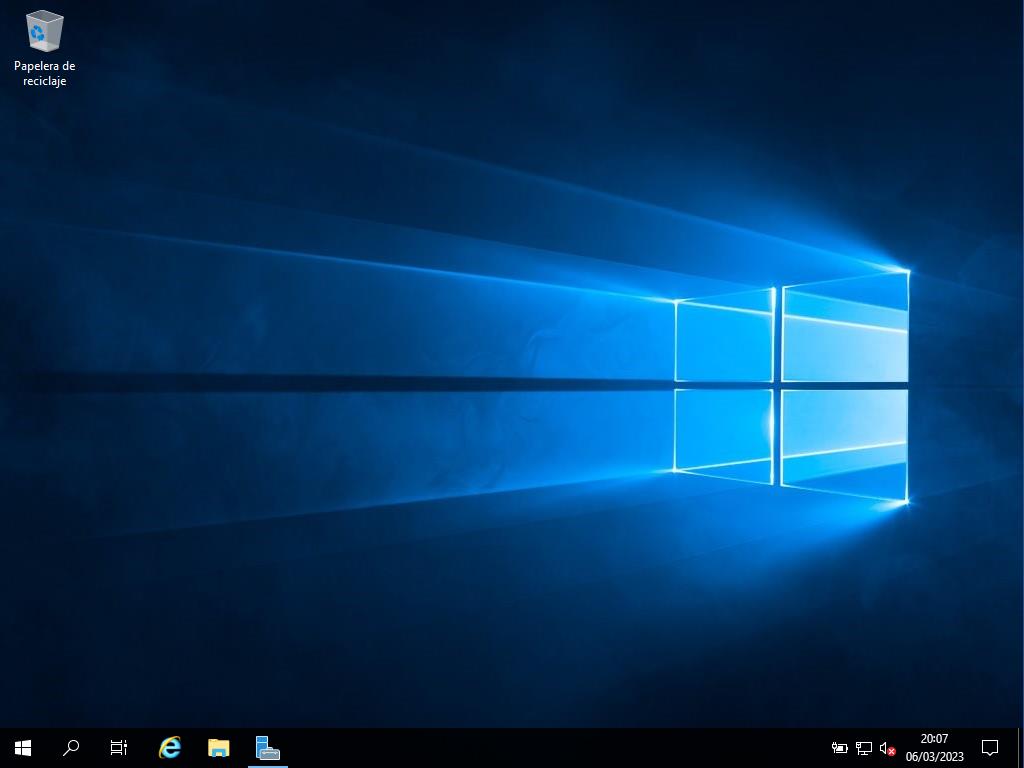
 Iniciar sesión / Registrarse
Iniciar sesión / Registrarse Pedidos
Pedidos Claves de producto
Claves de producto Descargas
Descargas

 Ir a United States of America - English (USD)
Ir a United States of America - English (USD)